- Registriert
- Feb. 2023
- Beiträge
- 17
@Starshiptitanic Ich muß ganz ehrlich sagen, dass ich mit dem Gigabyte Support keine besonders guten Erfahrungen bisher gemacht habe. Hatte im letzten Jahr ne andere Geschichte weshalb ich den Support kontaktiert hatte, und die waren recht unfreundlich und hatten keine Ahnung.
@Dr. McCoy
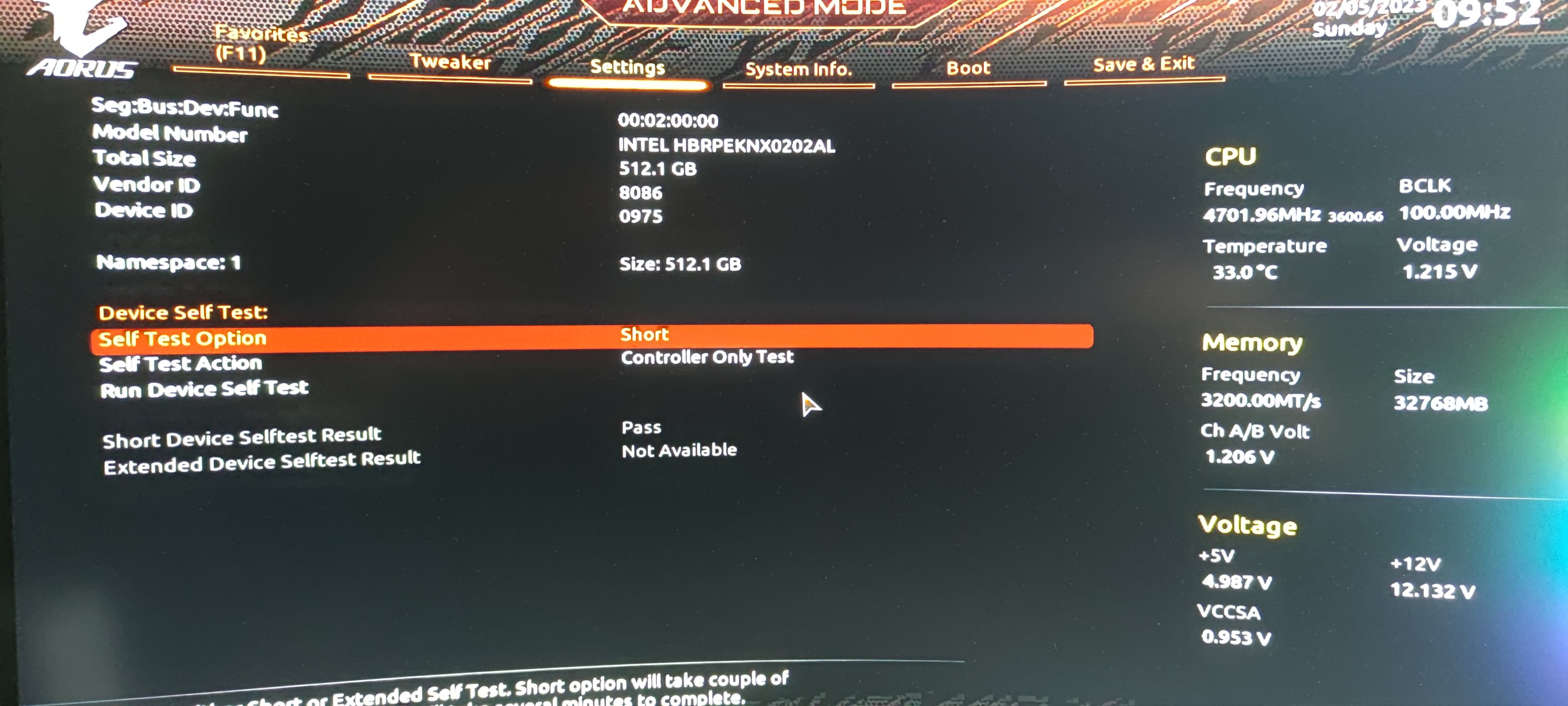
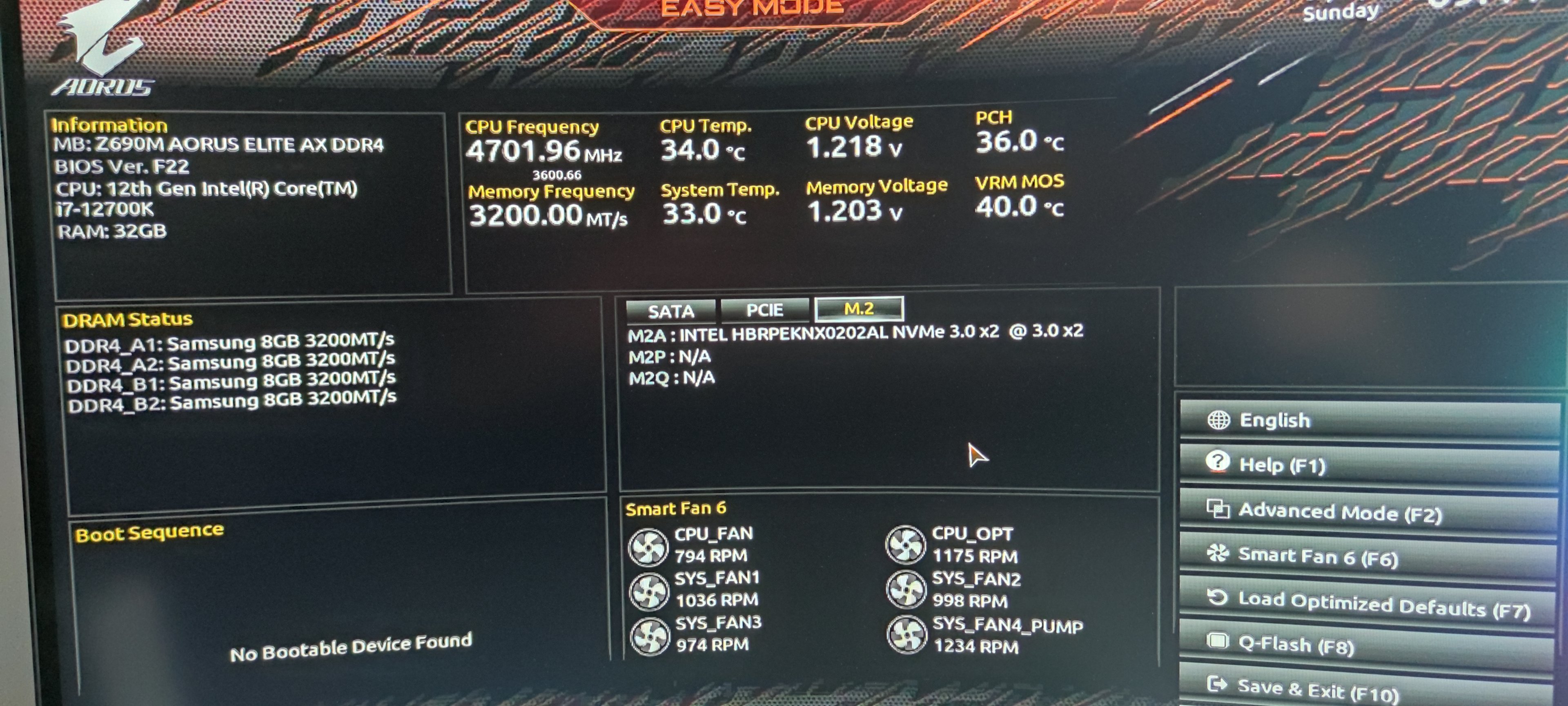
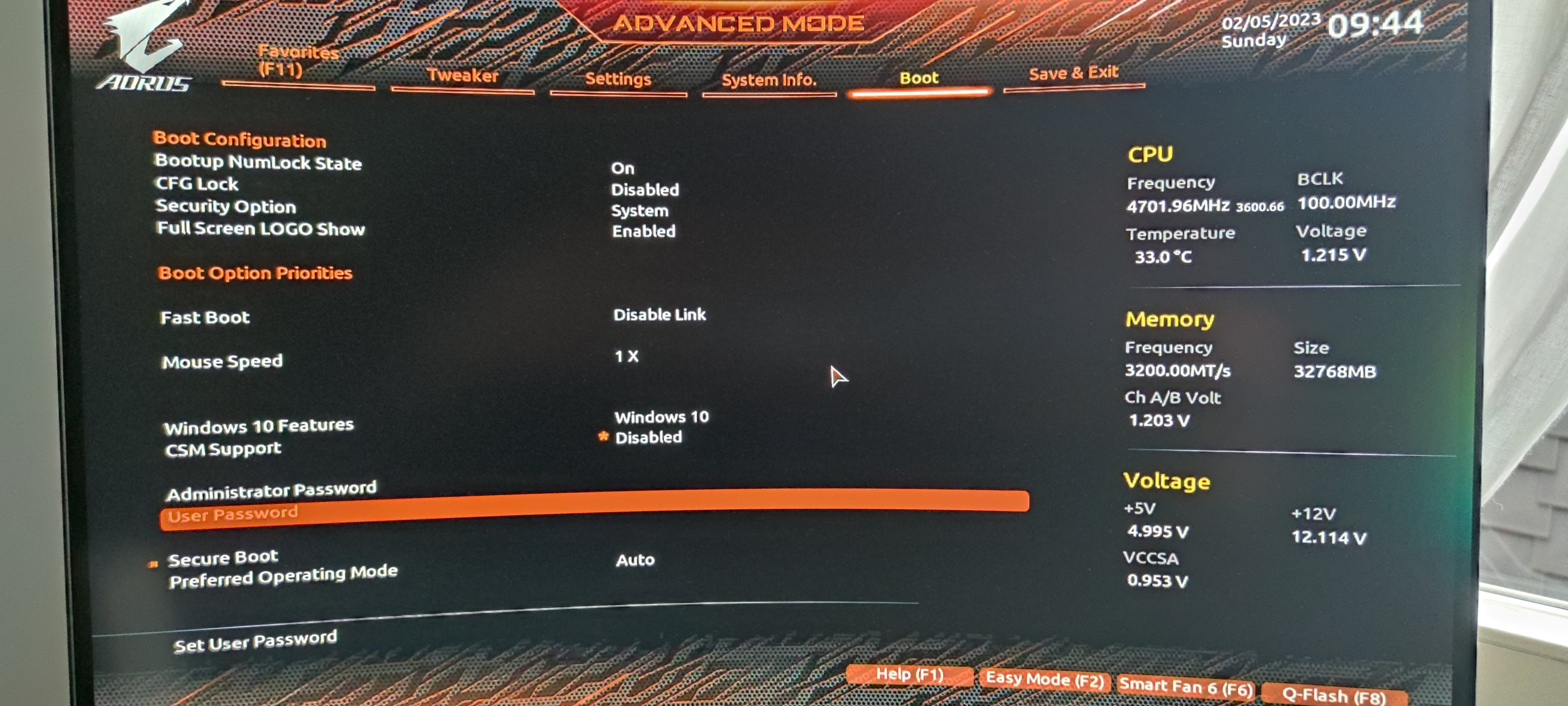
@Karl.1960 Wenn ich ehrlich bin, hab ich mir dazu überhaupt keinen Gedanken gemacht. Da die Nvme im BIOS gelistet wird, ging ich davon aus, dass soweit alles laufen müßte.
Im übrigen wird die Nvme jetzt auch in der CMD Ebene bei dem Win11-Install Datenträger angezeigt.
Merkwürdig ist nur, dass wenn ich den Datenträger auswähle, trotzdem der Inhalt des Wechselmediums angegeben wird (siehe Screenshot).

Bin grad bei DESKMODDER über folgendes gestolpert:
Was haltet ihr davon, und schießt man sich damit nicht seine bestehende Windows Installation kaputt???
@Dr. McCoy
@Karl.1960 Wenn ich ehrlich bin, hab ich mir dazu überhaupt keinen Gedanken gemacht. Da die Nvme im BIOS gelistet wird, ging ich davon aus, dass soweit alles laufen müßte.
Im übrigen wird die Nvme jetzt auch in der CMD Ebene bei dem Win11-Install Datenträger angezeigt.
Merkwürdig ist nur, dass wenn ich den Datenträger auswähle, trotzdem der Inhalt des Wechselmediums angegeben wird (siehe Screenshot).
Ergänzung ()
Bin grad bei DESKMODDER über folgendes gestolpert:
Das Bootmenü ist beschädigt Windows 11 oder 10 bootet nicht mehr
GPT (UEFI) Bootmenü Reparatur mit der Recovery DVD oder Installations-DVD
- Wichtig: Alle anderen Festplatten einmal abziehen, sodass nur die Systemplatte angeschlossen ist.
- Die erstellten Recovery oder die Installations-DVD ins Laufwerk schieben und von der DVD starten.
- Wenn bei der Installation diese Auswahl erscheint (siehe Bild), dann unten links auf Computerreparatur klicken.
- Nun gelangt man in die Erweiterte Startoptionen von Windows 10.
- Hier nun die Erweiterten Optionen und dann Eingabeaufforderung anklicken.
- In der Eingabeaufforderung nun nacheinander diese Befehle eingeben und jeweils mit Enter bestätigen:
- diskpart
- list vol
- sel vol y - y = die Nummer der Systempartition .
- format FS="Fat32" Quick
- Der EFI-Partition (EPS) wird nun ein Laufwerksbuchstabe zuweisen
- assign letter=Z: (Falls der Laufwerksbuchstabe vergeben ist, einen anderen nutzen).
- exit
- In der Eingabeaufforderung nun
- bcdboot c:\Windows /l de-de /s Z: /f UEFI und Enter drücken für die Reparatur. c: = Startpartition, muss eventuell angepasst werden. - Auch hier ist der Laufwerksbuchstabe Z mit eurem Laufwerksbuchstaben zu ersetzten.
Was haltet ihr davon, und schießt man sich damit nicht seine bestehende Windows Installation kaputt???
Zuletzt bearbeitet:



